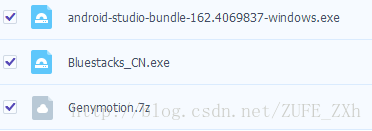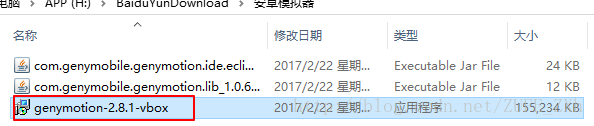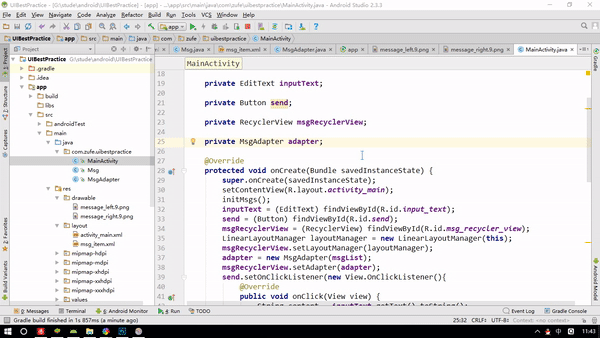AndroidStudio+Genymotion(附破解方法)安卓開發環境搭建
一、準備(下載)所需檔案
檔名:AndroidStudio+BuleStack+Genymotion
百度雲連結:http://pan.baidu.com/s/1nuJGxDn
提取密碼:ZUFE
包含檔案:AndroidStudio,Genymotion(嵌入Oracle VM VirtualBox),BuleStack(藍疊)
檔案解釋:
1.第一個檔案是AndroidStudio安裝包版本號為:
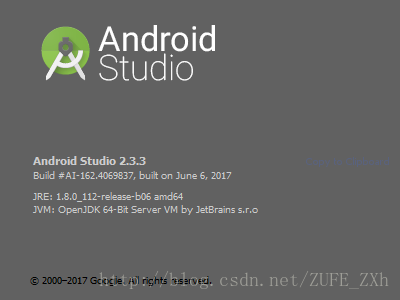
也可以到【點選這裡】下載到最新版
2.BlueStacks(藍疊)一個安卓模擬器,速度快,配置簡單,傻瓜式操作。這裡博主用的是綠色版(在主頁面沒有遊戲圖示),你也可以在【官網】
3.Genymotion也是一款模擬器,優點在於很像一臺實體機,建議用作開發,缺點配置困難(會有很多莫名其妙的錯誤導致虛擬機器打不開),速度不是很快(但是比自帶的AVD快= =)。
二、開始搭建環境
1.安裝AndroidStudio
安裝很簡單,一直下一步就行了,這裡做簡單說明
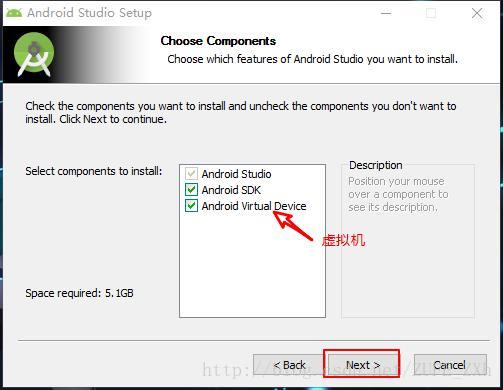
這是虛擬機器,如果你不但算用AndroidStudio自帶的虛擬機器,你可以選擇不安裝。
——————————
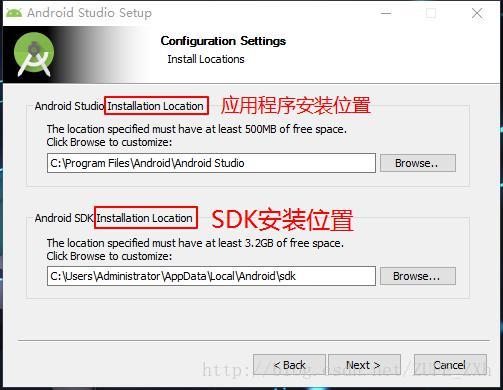
上面是AndroidStudio程式的安裝位置,下面是SDK的安裝位置,建議都安裝在非系統盤。
——————————
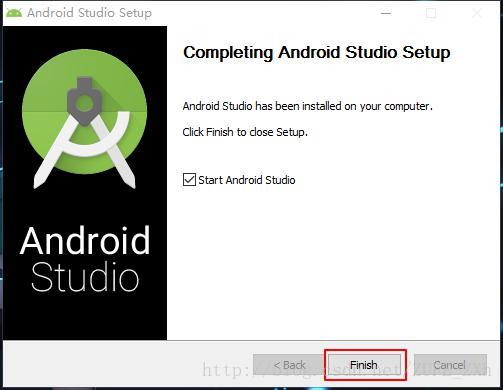
安裝完成。
——————————
新建第一個(Helloworld)專案,點選此處。
2.安裝模擬器
Ⅰ:BlueStacks(藍疊)直接執行安裝包就可以安裝了,這裡不做贅述。
主要介紹一下模擬器
Ⅱ:Genymotion
解壓Genymotion.7z壓縮包,檔案如下。這裡只用到genymotion-2.8.1-vbox檔案。
開啟安裝包,選擇語言,沒有中文,所以選擇英文。
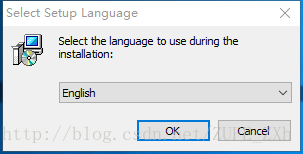
——————————
選擇安裝路徑(建議非系統盤)
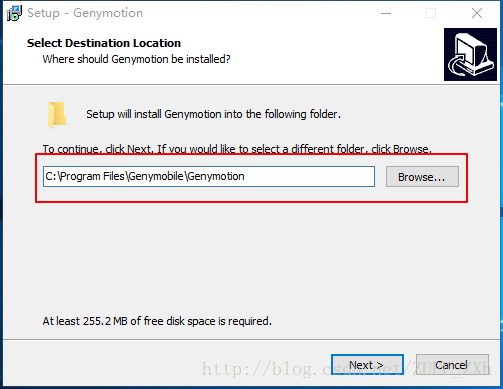
——————————
建立開始選單資料夾和桌面快捷方式,依個人喜好選擇。
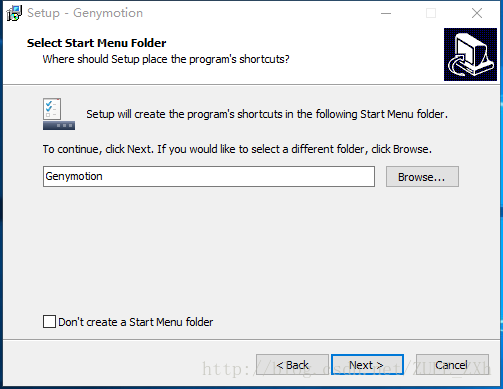
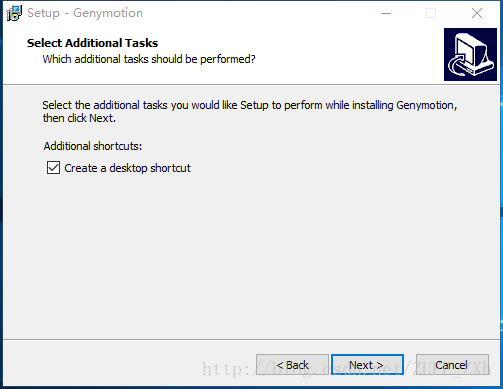
——————————
開始安裝
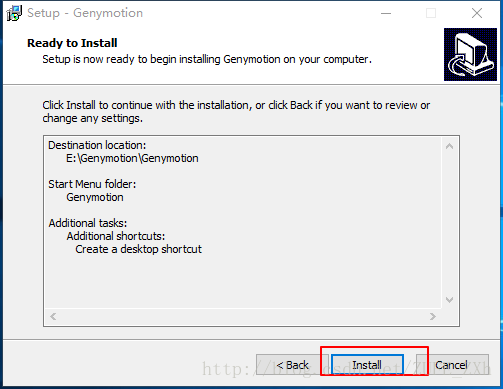
——————————
安裝完成後,會自動跳出Oracle VM VirtualBox的安裝嚮導。選擇Next
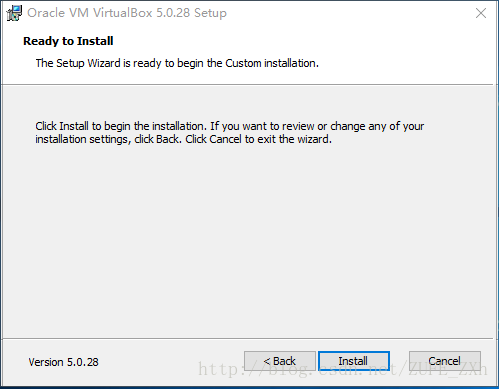
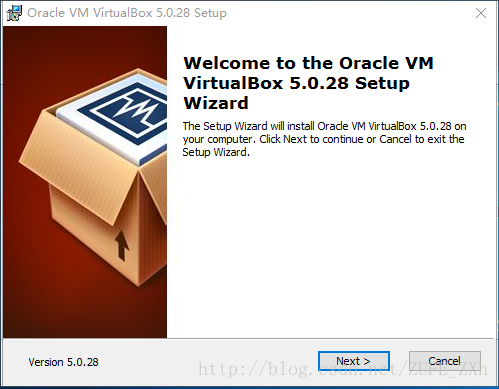
——————————
選擇安裝路徑
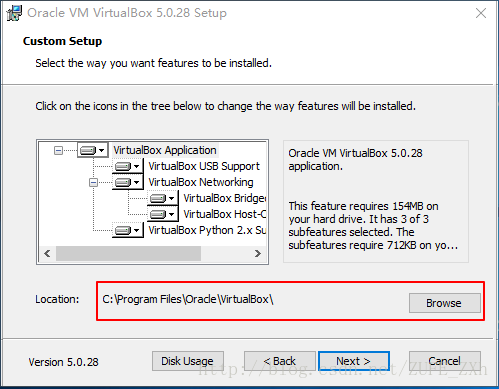
——————————
快捷方式,請自行選擇。
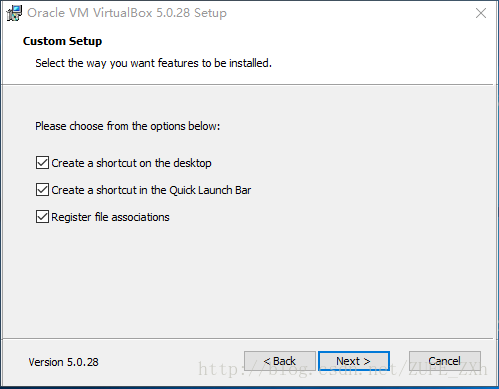
——————————
然後一直Next,這裡主要要選擇安裝。
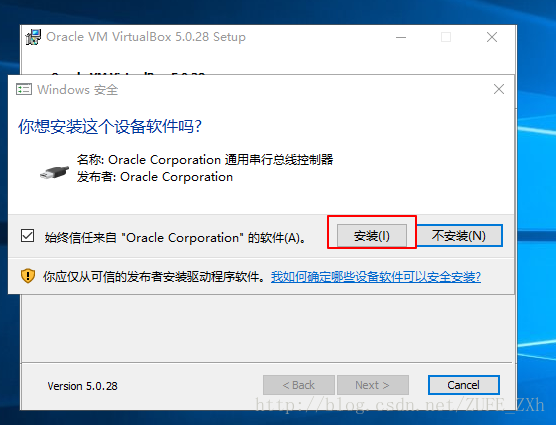
——————————
安裝完成後開啟Genymotion,點選Accept。(下方提示新版本,建議不要更新)
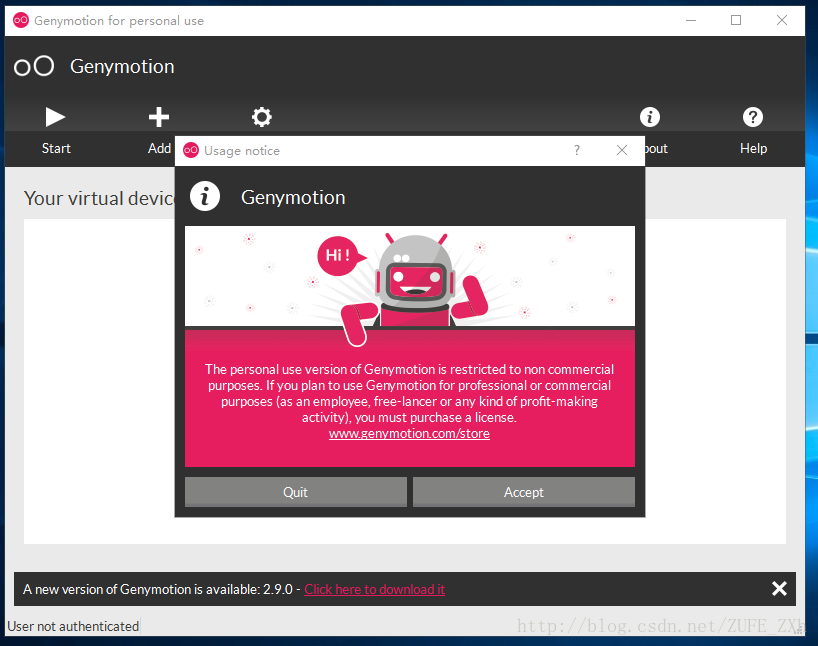
——————————
然後點選這裡註冊一個Genymotion帳號。
註冊資訊時,參考以下
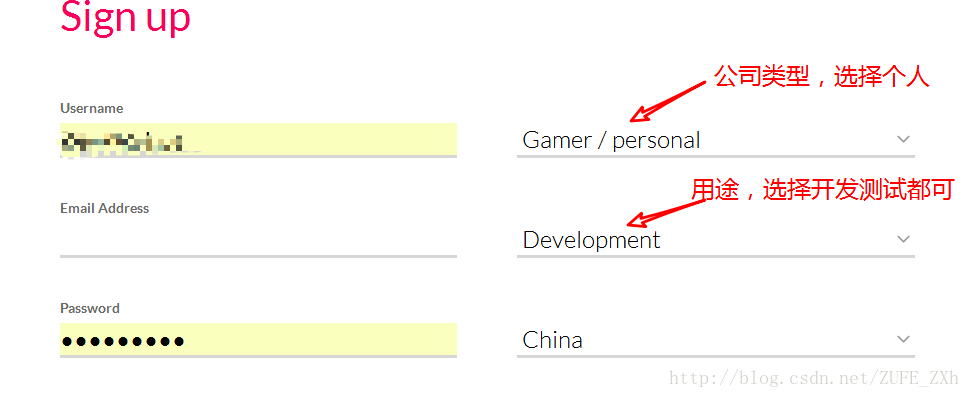
——————————
點選Settings,用於登入帳號,更改設定
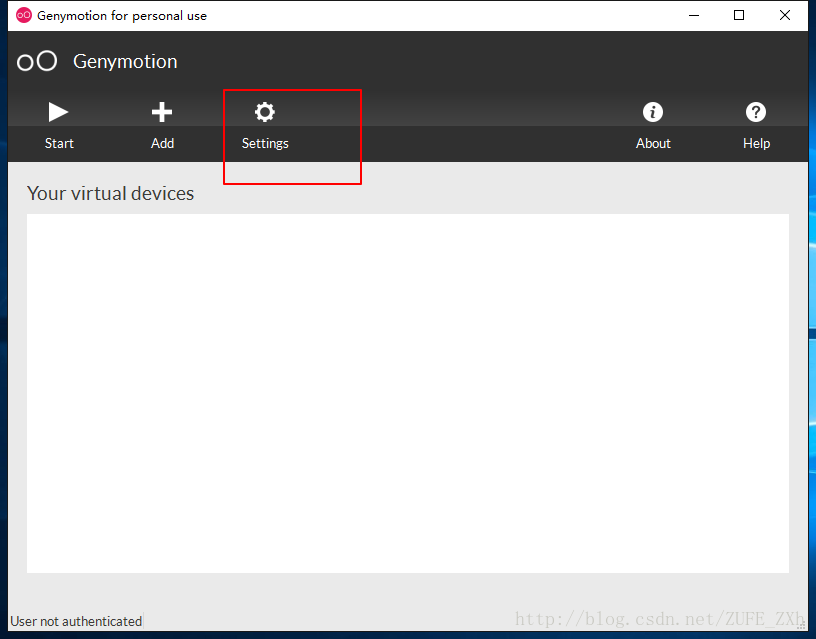
——————————
點選Sign in登入剛才註冊的帳號。
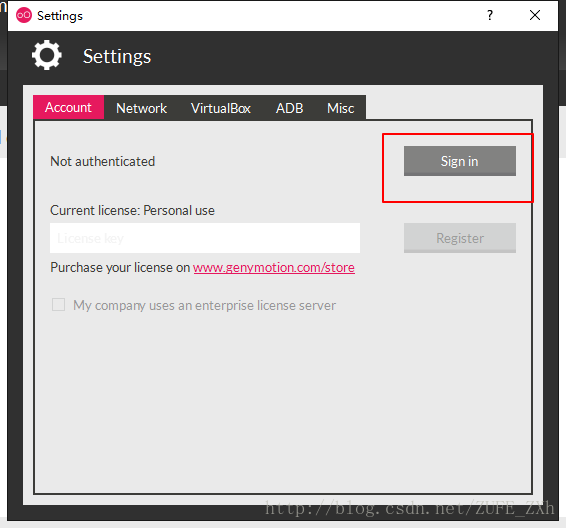
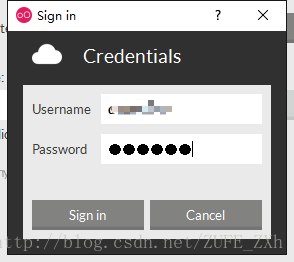
——————————
更改相關設定,更改目錄,選擇一個資料夾,後面下載的虛擬機器將下載到這個檔案(建議放在非系統盤)。
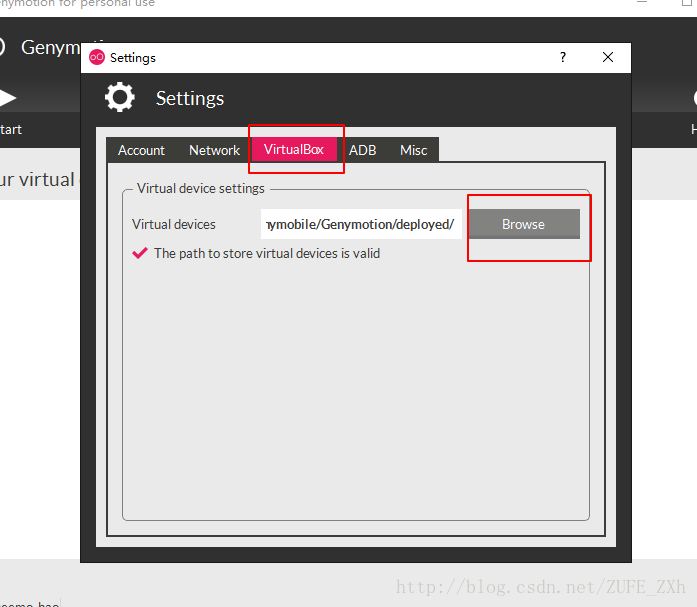
——————————
這裡的AndroidSDK路徑選擇剛才安裝AndroidSDK的路徑。
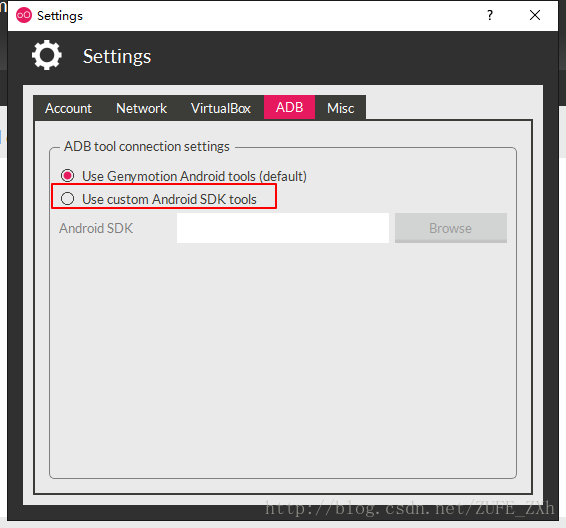
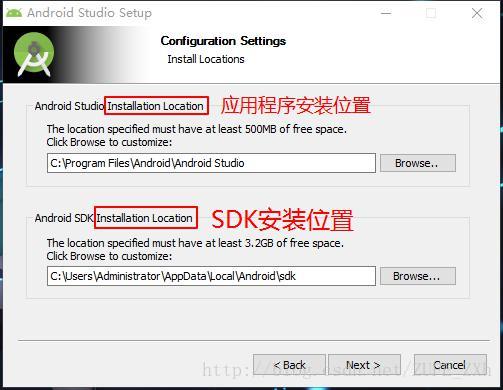
——————————
Genymotion資料建議更改到非系統盤,可以和虛擬機器放在同一個資料夾內。
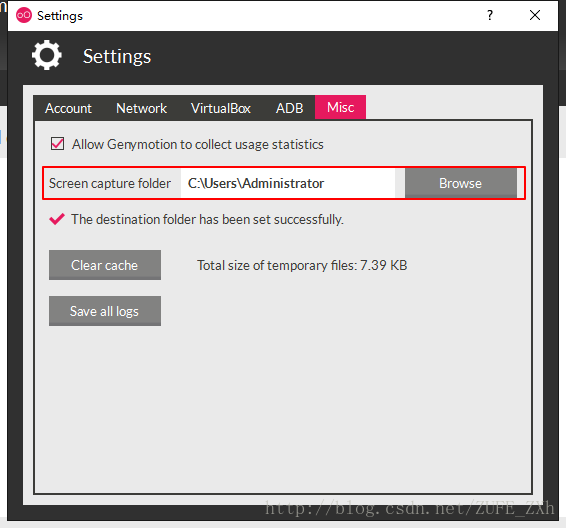
——————————
設定好之後就可以,下載AVD了。點選Add按鈕,選擇自己想要的虛擬機器下載就可以了。
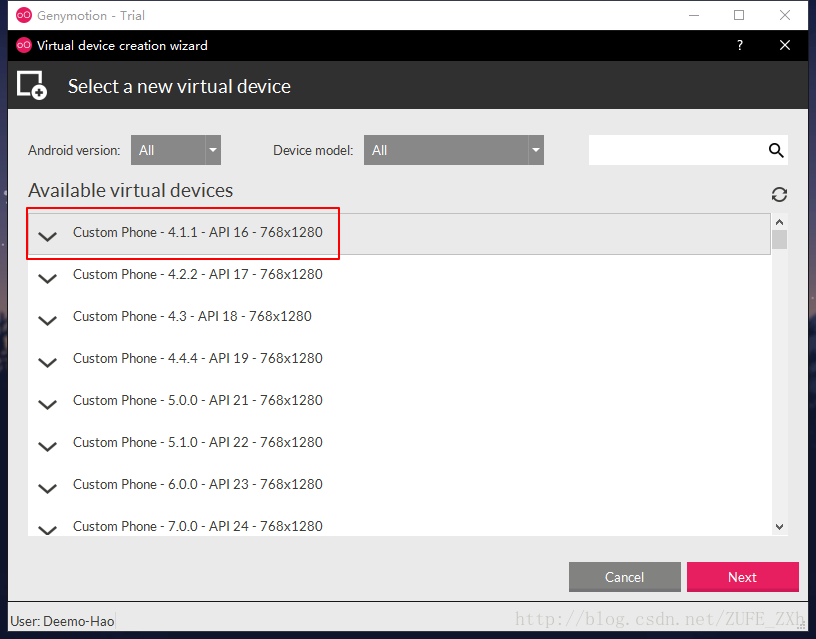
——————————
下載完後,點選Start按鈕就可以啟動模擬器了。
三、總結一些遇到的問題
BlueStacks:
BlueStacks在安裝過程來說比Genymotion簡單太多,所以我建議初學者還是安裝BlueStacks之類的遊戲模擬器。
PS:在用BlueStacks做模擬器的時候,有時候不能按出來就是不能前置,這時候在工作管理員中前置就行。如下圖:
Genymotion:
Genymotion在執行虛擬機器的問題,Genymotion在啟動時有各種各樣的問題,一般問題都可以通過百度尋求方法,但是有個別問題網上並沒有解決方法,只能選擇重灌碰運氣了。還有就是你可以試一下安裝API16的模擬器。
具體情況如下:
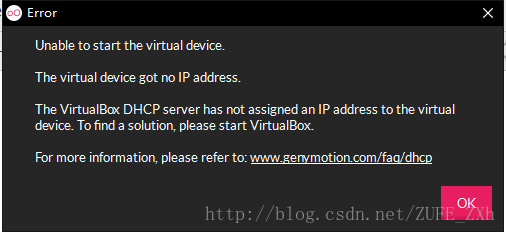
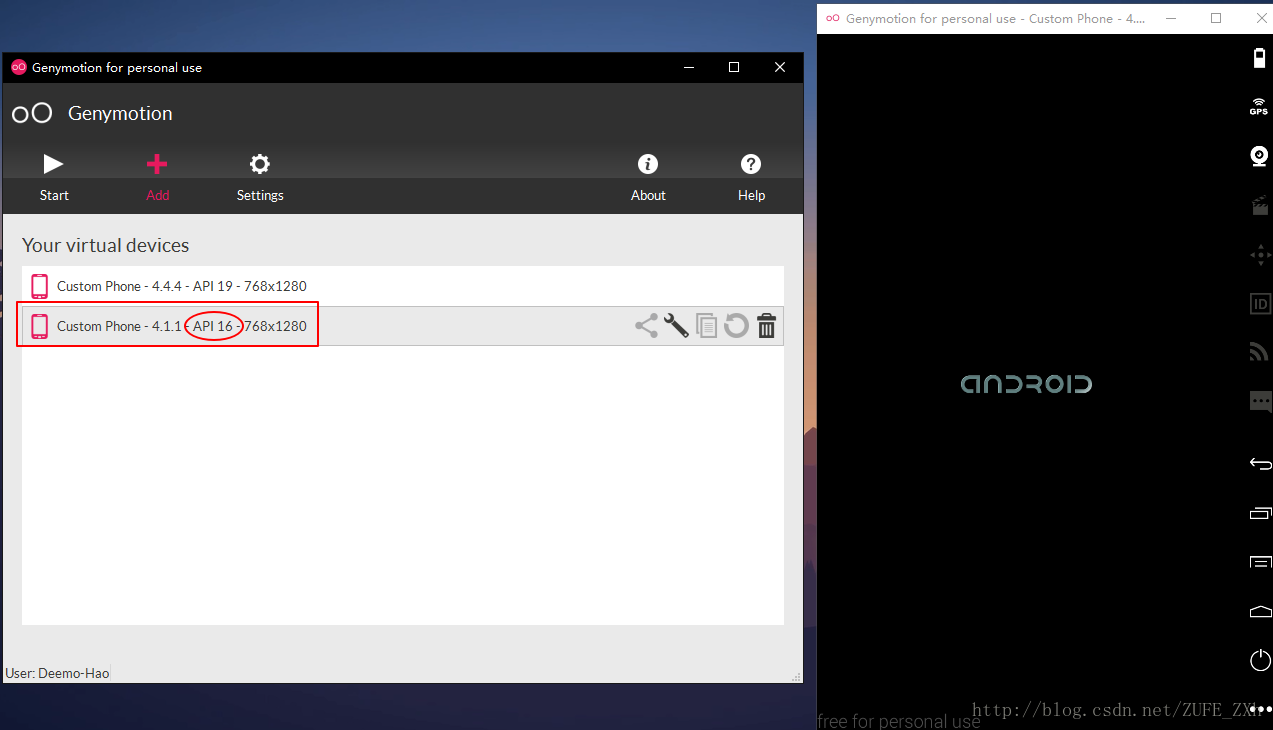
——————————
PS:還有就是Genymotion現在個人版也開始收費了,我們現在只是試用,當然可以通過時光駐留器實現,點選這裡【傳送門】。
AndroidStudio:
如果發現檢測不到模擬器,關閉AS和模擬器,確保模擬器先啟動完成,然後再啟動AS即可。
相關推薦
AndroidStudio+Genymotion(附破解方法)安卓開發環境搭建
一、準備(下載)所需檔案 檔名:AndroidStudio+BuleStack+Genymotion 百度雲連結:http://pan.baidu.com/s/1nuJGxDn 提取密碼:ZUFE 包含檔案:AndroidStudio,Genymoti
Android 開發:(一)安卓開發環境搭建與配置 (Windows和Mac )以及目錄結構介紹
(一)、windows版 一. 開發工具: 1.Android Studio:(http://www.androiddevtools.cn/) 2.Genymotion(虛擬機器):(http://www.genymotion.net/) (二)、Mac版 一
安卓開發環境搭建教程
此教程以32位win7旗艦版系統為基礎,其它版本系統請根據情況自行調整。教程在2015年1月05日整理; 基礎知識: 安裝虛擬機器的過程,就是我們裝街機模擬器的過程。一.設定classpath:去哪裡找需要執行的class檔案(jav
2018年的安卓開發環境搭建
記得超早以前我就弄過一次Eclipse上的ADT安卓開發環境搭建,不過過了這麼多年,安卓系統已經更新換代這麼多次,開發工具也早就換成了Android Studio。正好這幾天看了一下當年買了沒怎麼看的安卓開發書籍,順便更新一波。最後提醒一下,如果無法科學上網的話,很難完全照著本文的步驟來
讓人死去活來的cocos2d-x安卓開發環境搭建(windows+eclipse+ndk 不用cygwin)【上圖】
安卓環境搭建 【一 寫在前面】 環境搭建的順序是這樣 1.JDK&JRE 安裝JDK會順帶安裝JRE的,這一步是為了可以編寫和允許普通的JAVA程式 2.Eclipse JAVA 的 IDE,這一步是為了方便地開發JAVA程式 3.CDT
Cocos2d-x v3.10 win下安卓開發環境搭建
(1)下載Cocos2d-x v3.10:點選http://www.cocos.com/,進入cocos官網,點選下載,在Cocos2d-x專案下點選檢視歷史版本,點選v3.10,下載好exe檔案後雙擊安裝,選擇安裝目錄,請不要將Cocos2d-x資料夾放置c:\下,因為會導
Qt Creator5.7安卓開發環境搭建
Qt Android開發需要安裝外掛:∙ Qt5.7.0 for Android ∙ JAVA JDK∙ Android SDK∙ Android NDK∙ ANT1、 在有Qt 5.7的基礎上安裝qt-opensource-windows-x86-android-5.
思維導圖軟體MindManager2019||mindmanager2019破解版(附破解補丁)
思維導圖軟體MindManager2019是一款多功能思維導圖繪製軟體,如同一個虛擬的白板,僅僅通過單一檢視組織頭腦風暴、捕捉想法、交流規劃資訊,有其他軟體無法媲美的專案管理和商業規劃高階功能。利用它可以建立思維導圖和視覺化框架、組織管理資訊、推進商業專案,也可以用它製作學習計劃和進度、展示各種資訊等。
在Ubuntu 18中安裝Pycharm2018(附破解過程)專業版及建立Pycharm快捷方式
一.到PyCharm網站下載最新版本2018 http://www.jetbrains.com/pycharm/download/#section=linux 二.右鍵提取出來,或者執行tar命令 進入解壓後的bin目錄中 cd /home/my/下載/pycharm
cleanmymac4中文破解版(啟用碼)cleanmymac4破解版(附破解補丁)序列號
CleanMyMac 4是一款功能強大的Mac系統優化清理工具,使用旨在幫助使用者更加方便的清理您系統中的所有垃圾,從而加快電腦執行速度,保持最佳效能,更加穩定、流暢、快速,使用CleanMyMac4,您可自動清理各種11種不同型別的垃圾檔案、瀏覽器快取、日誌記錄、清理iPhoto垃圾、垃圾郵件、解除安裝軟體
著名雲端儲存網站DropBox疑似被牆(附應對方法)
Dropbox作為一個強大檔案網路同步、備份、分享工具深受大家的喜 愛,這兩天也有很多名博相繼發表文章介紹Dropbox以及使用技巧,不幸的是,本著凡是人們喜愛的網路服務就一定要遮蔽的原則,這個優秀的網路服務已經 不能正常訪問了。不過也不排除是中國刷Dropbox空間的太多而
hypersnap破解版下載|hypersnap中文破解版(附破解補丁)序列號啟用碼下載
hypersnap破解版下載|hypersnap中文破解版(附破解補丁)序列號啟用碼下載可以在任何桌面捕捉影象,包括虛擬機器桌面, 同時支援捕捉區域與上次捕捉區域大小一致。 hypersnap中文破解版下載 hypersnap註冊啟用版破解補丁下載 hypersnap免費百度雲啟用碼下載 可以捕捉
SpringBoot 多模組專案實踐(附打包方法)
作者:yizhiwazi 連結:https://www.jianshu.com/p/59ceea4f029d 本專案傳送門: https://github.com/yizhiwazi/springboot-socks/tree/master/springboot-integra
ubuntu13.04搭建安卓開發環境(離線安裝SDK,附下載地址)
最近要做一個android開發的專案,今天折騰了一天,終於在ubuntu系統上搭建好了android的開發環境。鑑於國內的網速太慢,加之有防火牆設定,線上安裝SDK實在是太慢了,下載速度幾乎為零,完全無法忍受,因此本人歷經千辛萬苦把SDK所需要的包都下載下來
[編譯原理]吉林大學編譯原理csf課件下載(1-64) 主講:康輝 (附破解補丁)
下載地址: http://dec-vod.jlu.net.cn/csmedia/電腦科學與技術專業(高起本)/編譯原理/第01講.csf?tod_key=lvqdt1QZ8OldtWBRjvNxUYQYUoXZ8OlVt1QZlPzxU4u7E1n7U4d7r
mybatis 逆向工程 自動生成的mapper檔案沒有 主鍵方法(附解決方法)
總結了一下網上的三大原因 1.資料表沒有設定主鍵 設定個主鍵就好 2.在mybits配置文件裡設定了某些屬性值為false 在mybatis配置文件裡檢視 enableSelectByPrimaryKey="true" enableUpda
Java中定時器Timer致命缺點(附學習方法)
簡介 這篇文章我一直在糾結到底要不要寫,不想寫一來因為定時器用法比較簡單,二來是面試中也不常問。後來還是決定寫了主要是想把自己分析問題思路分享給大家,讓大家在學習過程中能夠參考,學習態度我相信大部分人沒有問題,特別是正在看我博文的小夥伴那更不用說了!!給你們點個狂力贊。接下來就是學習方法了
Eclipse+ADT+Android SDK 搭建安卓開發環境(轉)
新的 參考 語言 找到 rep 64位 add androi 安卓開發環境 要求 必備知識 windows 7 基本操作。 運行環境 windows 7(64位); eclipse-jee-luna-SR2-win32(32位);ADT-23.0.4 下
安卓學習(1)——搭建安卓開發環境:Eclipse+ADT+Android SDK
安裝JDK 這裡可以參考我之前寫的一篇關於安裝JDK的教程, 請看下面連結吧。 安裝Eclipse Eclipse 是一個開放原始碼的、基於Java的可擴充套件開發平臺。就其本身而言,它只是一個框架和一組服務,用於通過外掛元件構建開發環境。幸運的是,Eclipse 附帶了一個標準的外掛集,包括Java開發工
老牛知點所以然-Linux(Ubuntu)配置安卓開發環境及過程中常見問題解決
[TOC] 題記: 這篇部落格基本上是半年多實踐過程中積累到筆記中的。在第二次配置完開發環境後,我就有意識的把大概的配置過程形成了一個筆記,這半年多將近一年的時間裡,陸續發現了一些不足和謬誤,還有以前踩過的坑沒有及時記下來,最近又踩過的,逐漸補充了過來,算是